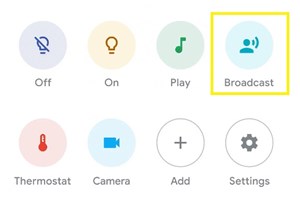Ang mga Google Home speaker ay mga maginhawang smart device na gumagamit ng Google Assistant para makinig sa iyong mga voice command at magbigay sa iyo ng iba't ibang serbisyo.

Alam mo ba na bukod sa pagpapatugtog ng musika o pagbabasa sa iyo ng balita, maaari mong gamitin ang mga speaker na ito bilang mga intercom-like na communication device? Siyempre, nangangahulugan ito na kakailanganin mo ng hindi bababa sa dalawa sa iyong sambahayan.
Kung gusto mong magpadala ng maiikli, mabibilis na mensahe sa mga miyembro ng pamilya gamit ang iyong mga Google Home speaker, nagbabasa ka ng tamang artikulo. Dito mo malalaman ang lahat tungkol sa feature ng Broadcast ng Google Home at kung paano ito magagamit nang maayos.
Ano ang Feature ng Broadcast?
Nagbibigay-daan sa iyo ang feature ng Google Home Broadcast na magpadala ng voice message sa bawat isa sa mga Google Home device sa iyong sambahayan.
Sabihin nating gusto mong ipaalam sa lahat ng miyembro ng iyong pamilya na bibisita ka sa ilang kaibigan sa lalong madaling panahon. Sa halip na sumigaw o magpadala ng mga text, maaari kang magpadala ng voice message mula sa iyong Google Home speaker sa lahat ng iba pang Google Home speaker sa bahay na nakakonekta sa parehong network.
Para matagumpay na mai-broadcast ang isang mensahe, kakailanganin mo rin ng kahit man lang isang miyembro ng sambahayan na ma-link sa bawat isa sa mga Google Home assistant sa iyong bahay. Dapat mo ring i-off ang mga mode na 'Huwag Istorbohin' at 'Downtime'.
Bilang karagdagan, dapat mong tandaan na hindi ka makakapag-broadcast ng voice message sa isang indibidwal na device lang. Kapag ginawa mo ang command na ito, mapupunta ang iyong mensahe sa lahat ng iba pang Google Home speaker na naka-link sa parehong network. Sa kasamaang palad, walang (pa rin) paraan upang piliin ang mga tatanggap.

Paano mag-broadcast gamit ang Google Chrome
Kung gusto mong mag-broadcast ng mensahe, kakailanganin mong maging malapit sa isang Google Home speaker, o kakailanganin mo ng teleponong may feature na Google Assistant at nakakatugon sa lahat ng kinakailangan nito.
Ang parehong telepono ay dapat magkaroon ng parehong Google Account tulad ng lahat ng iba pang mga Google Home device. Tandaan na maaaring ikonekta ang iyong telepono sa ibang network at hindi sa parehong Wi-Fi gaya ng iyong mga Google Home device. Narito ang dapat mong gawin:
- Ilunsad ang Google Home app sa iyong telepono.
- Pumunta sa home screen.
- Maghanap ng icon na ‘Broadcast’ sa mga opsyon sa home screen.
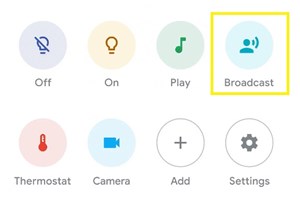
- Sabihin ang iyong mensahe kapag narinig mong nagtanong ang Google: "Ano ang mensahe?"
- Hintaying lumabas ang app: “OK, broadcasting now.”
- Ibo-broadcast ang mensahe sa lahat ng Google Home speaker.
Kung malapit ka sa isa sa mga Google Home speaker, maaari mong gamitin ang voice command para magsimulang mag-broadcast. Magsimula sa "OK, Google (o Hey, Google)", at pagkatapos ay sabihin ang isa sa mga command na ito:
- "Broadcast".
- "Sabihin sa Lahat".
- “Sigaw”.
- "Ipahayag".
…sinusundan ng mensaheng gusto mong ipadala.
Tandaan na ang mensaheng ipapadala mo ay ipe-play din sa pamamagitan ng Google Home speaker na ginamit mo sa pag-broadcast ng iyong mensahe.
Paggamit ng Mga Espesyal na Broadcast
Ang mga Google Home speaker ay may ilang pinagsama-samang alerto sa broadcast na magagamit mo sa halip na magpadala ng sarili mong custom na mensahe. Halimbawa, ang command na "Handa na ang Hapunan/Almusal/ Tanghalian" ay magbo-broadcast ng virtual na kampana ng hapunan na nag-aabiso sa mga miyembro ng iyong sambahayan na maaari silang pumunta sa silid-kainan.
Ganoon din sa ilang iba pang unibersal na alarma, gaya ng wake-up call, o broadcast na malapit ka nang makauwi, o oras na para manood ng pelikula nang magkasama, at iba pang bagay. Makakakita ka ng listahan ng lahat ng built-in na command sa broadcast sa opisyal na website ng Google Support.
Sumasagot sa isang Broadcast
Kung ikaw ay nasa dulo ng pagtanggap ng broadcast, maaari kang tumugon sa nagpadala. Hindi tulad ng orihinal na broadcast, babalik lang ang iyong tugon sa nagpapadalang device, telepono man ito o Google Home speaker. Bigyang-pansin – Kung gumamit ang nagpadala ng Google Home app para mag-broadcast ng mensahe, mapupunta ang iyong tugon sa Google Assistant sa halip na sa app na iyon.
Maaari kang tumugon sa isang Google Home broadcast sa dalawang paraan – sa pamamagitan ng Google Home speaker voice command, o sa pamamagitan ng isang reply button sa Google Home Hub (kung mayroon ka nito).
Para tumugon sa isang broadcast gamit ang speaker, maaari mo lang sabihin ang: “Hey, Google. Sumagot.” Bilang kahalili, maaari mong gamitin ang “OK, Google. Magpadala ng tugon.” Pagkatapos mong marinig ang tugon mula sa Google Assistant, sabihin lang ang iyong mensahe at ibabalik ito sa nagpapadalang device.
Pagdating sa Google Home hub, may lalabas na maliit na reply button sa kanang ibaba ng screen. I-tap lang ito at hintaying tumugon ang device bago i-record ang iyong mensahe.
Hindi kasing Epektibo ng Tunay na Intercom
Sa ngayon, ito ang pinakamalapit na feature sa tamang intercom. Gayunpaman, may dahilan kung bakit ito tinatawag na 'Broadcast', at hindi 'Intercom'.
Ang feature na ito ay nagbibigay-daan lamang sa one-way na komunikasyon – ang nagpapadalang device ay unang nagpapadala ng mensahe, at pagkatapos ay maaaring maghintay at tumugon ang tatanggap. Sa kabilang banda, dapat na payagan ka ng intercom na makipag-usap nang real-time nang walang anumang pahinga sa pagitan ng dalawang mensahe.
Gayunpaman, bago maglunsad ang Google ng mas magandang feature, ito ay higit pa sa sapat para magpadala ng mga konkretong command at iba pang impormasyon kung saan makakatugon ang kabilang panig kung kinakailangan. Aling opsyon ang gusto mo – broadcast o intercom? Bakit? Ibigay ang iyong sasabihin sa seksyon ng mga komento sa ibaba.